我們在設定系統排程的時候,大部分人都認為使用「排定的工作」設定的最短週期只有 1 天,實則不然,最短可以設定到「每分鐘」喔!
以下是設定的教學:
1. 先開啟排程工作精靈
開始 > 程式集 > 附屬應用程式 > 系統工具 > 排定的工作 > 新增排定的工作
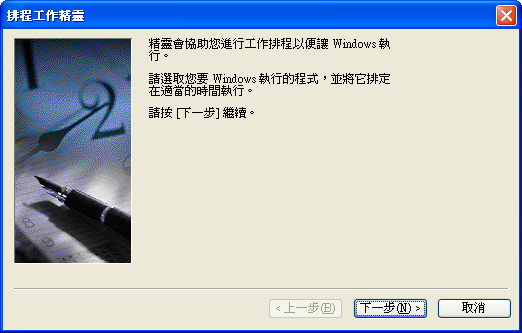
2. 選擇你要執行的程式
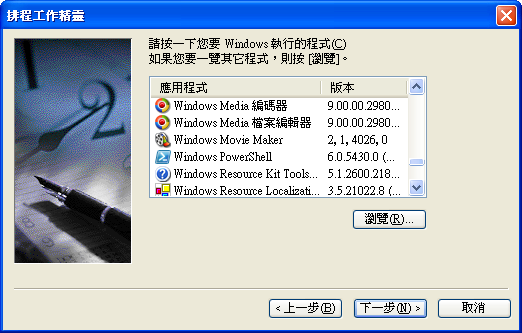
3. 先選取預設的「每日」執行一次 ( 之後的步驟會進行進階設定的修正 )
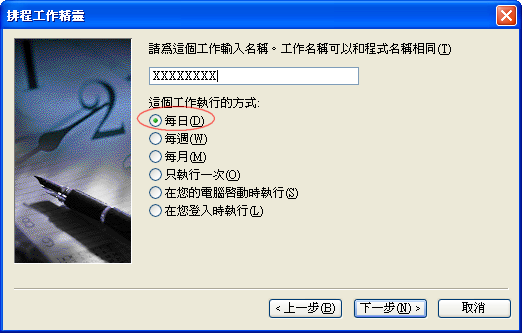
4. 隨便選一個時間,預設值即可
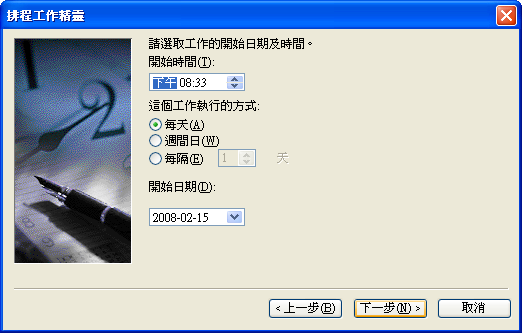
5. 設定要執行這支程式的身份,需輸入帳號、密碼
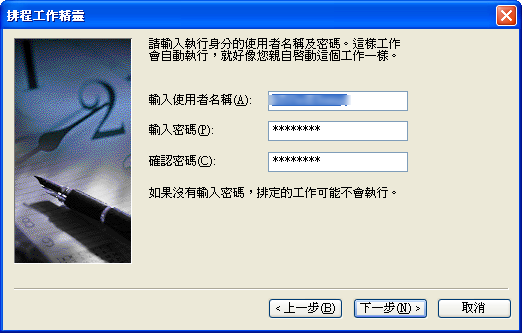
6. 最後一步需勾選「按下 [完成] 後開啟這項工作的進階內容(A) 」
![最後一步需勾選「按下 [完成] 後開啟這項工作的進階內容(A) 」 最後一步需勾選「按下 [完成] 後開啟這項工作的進階內容(A) 」](/image.axd?picture=Screenshot-080215-203543.png)
7. 按下完成後會跳出另一個對話視窗,請點選「排程」頁籤,並點選「進階」按鈕
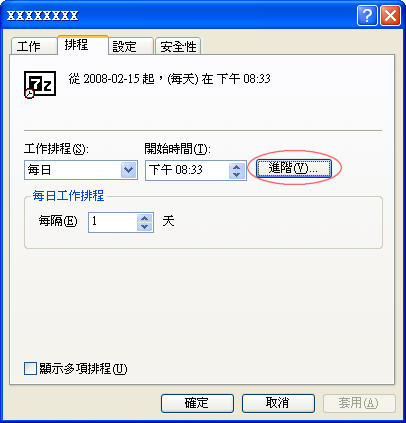
8. 開啟「進階排程選項」後,勾選「重複執行」並將「每隔」改成 1 分鐘,期間 24 小時。
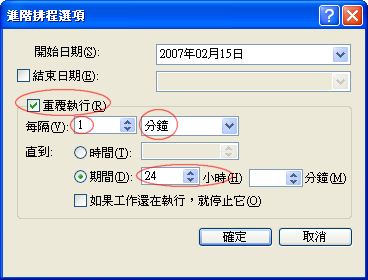
9. 按下確定、再按下套用就設定完成了!
如果你有興趣的話,也可以學學如何使用指令列工具:schtasks.exe 來建立「排定的工作」,參考資訊如下:
如何使用 schtasks.exe 以 Windows Server 2003 中的任務排程
http://support.microsoft.com/kb/814596/zh-tw
Schtasks.exe (Windows)
http://msdn2.microsoft.com/en-us/library/bb736357(VS.85).aspx
你也可以在 Windows 的「命令提示字元」的模式下輸入以下指令查詢詳細的使用方式:
C:\> schtasks.exe /?